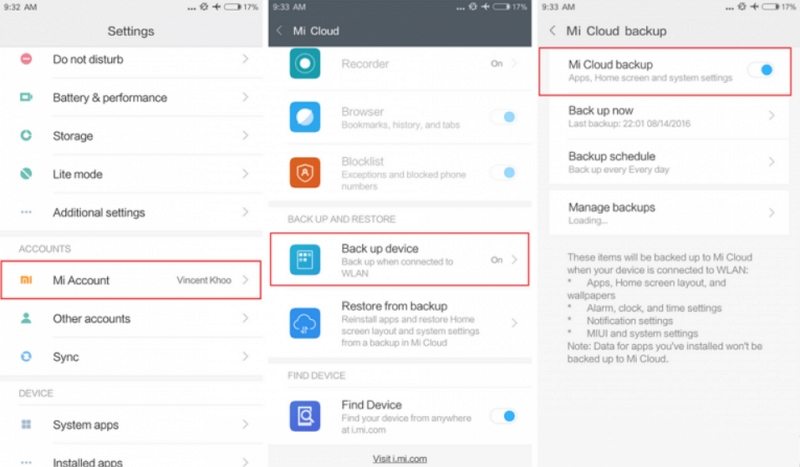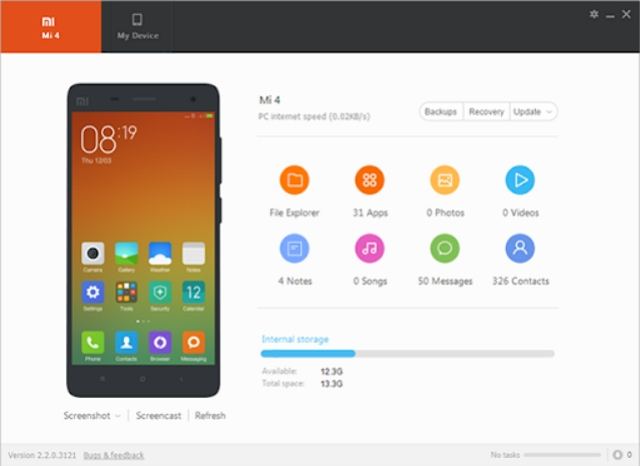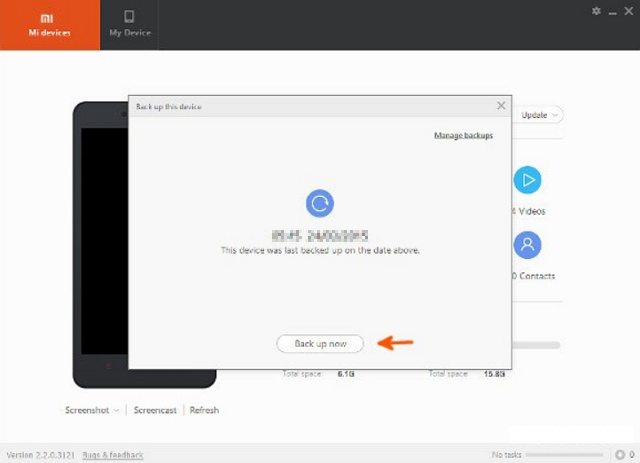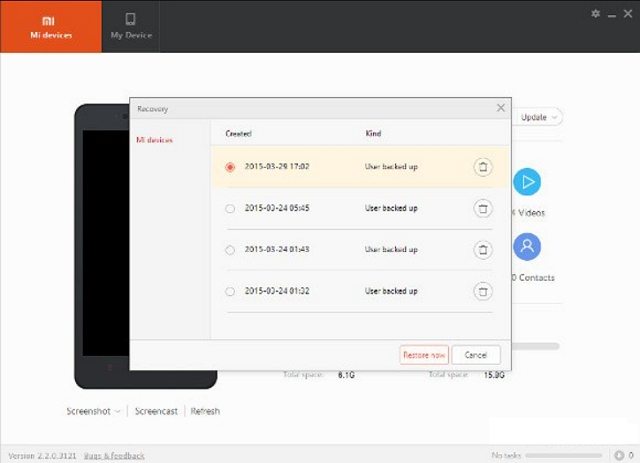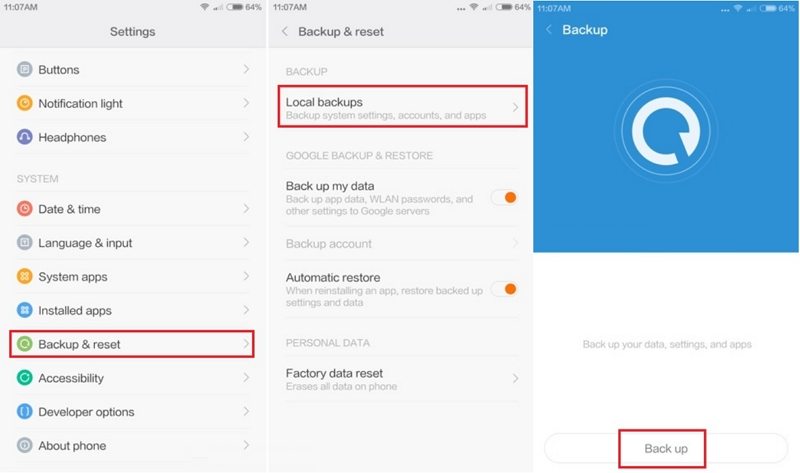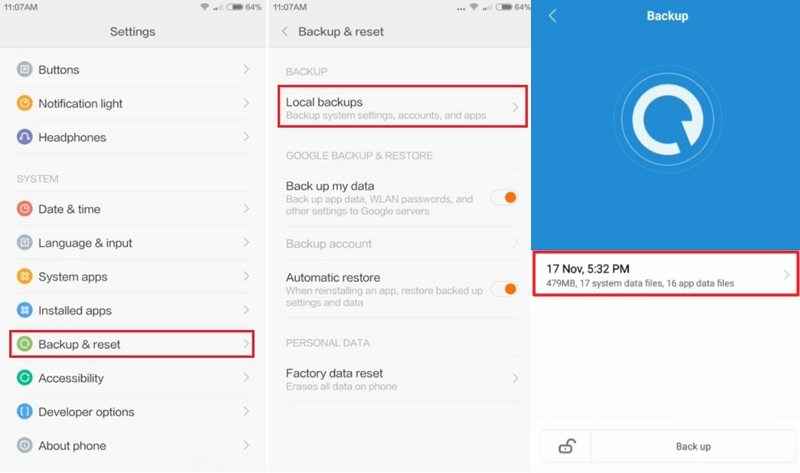backup และ restore Xiaomi: ทุกเรื่องที่คุณควรรู้|2025|
หากคุณใช้โทรศัพท์ Xiaomi และให้ความสำคัญกับข้อมูลในเครื่องมาก คุณอาจอยากรู้วิธีการ backup xiaomi นะคะ อันที่จริงคุณสามารถสำรองข้อมูลอย่างปลอดภัยได้หลายวิธีค่ะ ทั้งวิธีสำรองข้อมูลแบบออนไลน์หรือแบบสำรองไว้ในเครื่อง คุณก็สามารถทำได้จากโทรศัพท์ Xiaomi ทั้งหมดค่ะ
มาดูวิธีต่าง ๆ ในการสำรองข้อมูลด้วยโทรศัพท์ Mi กันค่ะ
- พาร์ทที่ 1. วิธีสำรองและกู้ข้อมูลโทรศัพท์ Xiaomi ไปยัง/จาก Mi Cloud
- พาร์ทที่ 2. วิธีสำรองและกู้ข้อมูลโทรศัพท์ Xiaomi ด้วย Mi PC Suite
- พาร์ทที่ 3. วิธีสำรองและกู้ข้อมูลโทรศัพท์ Xiaomi ไปยัง/จากข้อมูลสำรองในเครื่อง
พาร์ทที่ 1. วิธีสำรองและกู้ข้อมูลโทรศัพท์ Xiaomi ไปยัง/จาก Mi Cloud
วิธีหนึ่งในการสำรองข้อมูลในโทรศัพท์ Mi ก็คือการใช้ Mi Cloud ค่ะ หากคุณยังไม่รู้จักล่ะก็ Mi Cloud คือบริการคลาวด์ที่มีพื้นที่ฟรี 5GB ตราบใดที่คุณยังไม่ใช่พื้นที่เกินขีดจำกัด คุณก็สามารถสำรองข้อมูลออนไลน์ไว้บนคลาวด์ได้ค่ะ
หากคุณใช้เกิน 5GB ให้อัปเกรดบัญชี Mi เพื่อรับพื้นที่ที่มากขึ้นค่ะ
2. วิธีสำรองข้อมูลโทรศัพท์ Mi ผ่าน Mi Cloud
หากต้องการสำรองข้อมูลโทรศัพท์ Mi ผ่าน Mi Cloud คุณต้องการไปที่เมนูการตั้งค่าแล้วแตะที่ตัวเลือกค่ะ มาดูขั้นตอนอย่างละเอียดกันเลย
- เปิดแอปการตั้งค่าบนโทรศัพท์ Mi ของ แล้วแตะที่ตัวเลือกที่เขียนว่าบัญชี Mi
- ในหน้าจอถัดไปให้แตะที่ Mi Cloud เพื่อเข้าถึงฟีเจอร์การสํารองข้อมูลบนคลาวด์
เลือกสํารองข้อมูลอุปกรณ์บนหน้าจอถัดไป เพื่อสํารองข้อมูลในโทรศัพท์ของคุณไปยัง Mi Cloud

รอจนกว่าโทรศัพท์จะอัปโหลดข้อมูลของคุณไปยัง Mi Cloud จนเสร็จสิ้น
2. วิธีกู้ข้อมูลโทรศัพท์ Mi ผ่าน Mi Cloud
การกู้ข้อมูลของโทรศัพท์จาก Mi Cloud นั้นง่ายเหมือนกับการสำรองข้อมูลเลยค่ะ แค่ต้องมีอินเทอร์เน็ตที่มีความเสถียรเท่านั้น มาดูขั้นตอนการกู้ข้อมูลมาไว้ในโทรศัพท์กันเลย
- เปิดแอปการตั้งค่าบนโทรศัพท์ และเลือกตัวเลือกบัญชี Mi
- เลือก Mi Cloud ในหน้าจอถัดไปเพื่อเข้าถึงบัญชีคลาวด์
- แตะที่กู้คืนจากข้อมูลที่สํารองไว้ เพื่อกู้ข้อมูลที่สำรองไว้เข้ามาในเครื่อง
พาร์ทที่ 2. วิธีสำรองและกู้ข้อมูลโทรศัพท์ Xiaomi ด้วย Mi PC Suite
Xiaomi ได้พัฒนาเครื่องมือของตนเองที่ชื่อว่า Mi PC Suite ที่ช่วยให้คุณสำรองและกู้ข้อมูลในโทรศัพท์จากคอมพิวเตอร์ได้ค่ะ แถมยังใช้บนพีซีได้ฟรีอีกด้วยนะ
1. วิธีสำรองข้อมูลโทรศัพท์ Mi ไปยังพีซี ด้วย Mi PC Suite
การสำรองข้อมูลโทรศัพท์ Mi ด้วย PC Suite นั้นง่ายดายมากค่ะ เพราะแค่คลิกเพียงไม่กี่ครั้งเท่านั้น มาดูวิธีการสำรองข้อมูลโทรศัพท์ Mi ไปยังพีซีด้วยเครื่องมือดังกล่าวกันค่ะ
- ดาวน์โหลด ติดตั้ง และเปิดใช้ Mi PC Suite บนคอมพิวเตอร์
- เชื่อมต่อโทรศัพท์เข้ากับคอมพิวเตอร์ด้วยสาย USB
คลิกตัวเลือกการสํารองข้อมูลบนหน้าจอหลักของ PC Suite

กดปุ่ม Back up now เพื่อเริ่มสํารองข้อมูลอุปกรณ์ของคุณ

2. วิธีการกู้ข้อมูลโทรศัพท์ Mi ด้วย Mi PC Suite
หากคุณเคยสำรองข้อมูลไว้ใน Mi PC Suite อย่างน้อยหนึ่งครั้ง คุณก็สามารถใช้ Suite เพื่อกู้ข้อมูลกลับเข้ามาไว้ในโทรศัพท์ได้ค่ะ มาดูขั้นตอนกันเลย
- เชื่อมต่อโทรศัพท์กับคอมพิวเตอร์ผ่านสาย USB
- เปิด Mi PC Suite แล้วคลิกที่ตัวเลือกการกู้คืน
เลือกข้อมูลสํารองที่ต้องการกู้คืนมาไว้ในโทรศัพท์

พาร์ทที่ 3. วิธีสำรองและกู้ข้อมูลโทรศัพท์ Xiaomi ไปยัง/จากข้อมูลสำรองในเครื่อง
หากคุณไม่สามารถเข้าถึงคอมพิวเตอร์ได้หรือไม่มีอินเทอร์เน็ต คุณสามารถสำรองข้อมูลไว้ในหน่วยความจำภายในเครื่องได้ค่ะ
1. วิธีสำรองข้อมูลโทรศัพท์ Xiaomi ไว้ในเครื่อง
คุณสามารถสำรองข้อมูลไว้ในโทรศัพท์ Xiaomi ได้จากเมนูการตั้งค่าค่ะ มาดูวิธีการสำรองข้อมูลโทรศัพท์ Mi ด้วยการสำรองข้อมูลไว้ในเครื่องกันค่ะ
- เปิดแอปการตั้งค่าแล้วแตะที่การตั้งค่าเพิ่มเติม
เลือกสํารองข้อมูล & รีเซ็ต > สํารองข้อมูลในเครื่อง

- แตะที่สํารองข้อมูลเพื่อเริ่มสร้างข้อมูลสํารองในโทรศัพท์ของคุณ
2. วิธีกู้คืนโทรศัพท์ Xiaomi จากข้อมูลสำรองในเครื่อง
คุณสามารถใช้เมนูการตั้งค่าเดียวกันเพื่อกู้ข้อมูลที่สำรองไว้ภายในเครื่องค่ะ
- เปิดการตั้งค่าแล้วแตะที่การตั้งค่าเพิ่มเติม > การสํารองข้อมูล & รีเซ็ต > การสํารองข้อมูลในเครื่อง
เลือกข้อมูลสํารองที่ต้องการกู้คืนมาไว้ในอุปกรณ์ของคุณ

เคล็ดลับพิเศษ: วิธีกู้ข้อมูลที่สูญหายไปจากโทรศัพท์ Xiaomi โดยไม่ต้องสำรองข้อมูล
หากคุณสำรองข้อมูลไว้ การกู้ข้อมูลก็เป็นเรื่องที่ง่ายมาก ๆ ค่ะ แต่หากคุณทำไฟล์หาย และไม่ได้สำรองข้อมูลไว้ล่ะ?
คุณต้องใช้เครื่องมือที่ชื่อ Tenorshare UltData for Android ค่ะ โปรแกรมนี้ช่วยให้คุณกู้คืนไฟล์จากอุปกรณ์แอนดรอยด์ แม้คุณจะไม่ได้สำรองไฟล์ไว้ก้ตามค่ะ เครื่องมือนี้ช่วยให้คุณกู้คืนไฟล์ได้หลายประเภทได้จากทั้งโทรศัพท์และแท็บเล็ตแอนดรอยด์
มาดูวิธีการกู้คืนข้อความ WhatsApp ที่สูญหายไปด้วยเครื่องมือนี้กันค่ะ
- ดาวน์โหลดเครื่องมือจากเว็บไซต์ทางการแล้วติดตั้งและเปิดใช้งานเครื่องมือบนคอมพิวเตอร์
คลิกที่กู้ข้อมูล WhatsApp บนหน้าจอหลัก

เชื่อมต่อโทรศัพท์เข้ากับคอมพิวเตอร์ด้วยสาย USB เปิดใช้งานการดีบัก USB บนโทรศัพท์

กด Start บนโทรศัพท์เพื่อเริ่มกู้ข้อมูล

คลิกที่ ใช่ ฉันต้องการดําเนินต่อ จากกล่องโต้ตอบ ปฏิบัติตามคําแนะนําที่แสดงบนหน้าจอ

เลือกข้อความที่ต้องการแล้วกดกู้คืนเพื่อกู้คืนไปยังโทรศัพท์

การกู้ข้อมูลบนโทรศัพท์ Mi ง่ายมาก ๆ เลยใช่ไหมคะ
สรุป
หากคุณต้องการเก็บข้อมูลให้ปลอดภัย คุณต้องรู้วิธี backup xiaomi ค่ะ เพราะการสำรองข้อมูลเป็นการคัดลอกข้อมูลไว้ ในกรณีที่เครื่องอาจมีปัญหาค่ะ และหากคุณต้องการกู้ข้อมูลที่สูญหายโดยไม่ต้องสำรองข้อมูล เราขอแนะนำให้ใช้ Tenorshare UltData for Android ค่ะ
พูดความคิดของคุณ
ฝากความคิดเห็น
เขียนรีวิวของคุณสำหรับบทความของ Tenorshare